Annonse
 Med musikk kjøpt fra iTunes Store, er det ikke alltid klart hva du kan eller ikke kan gjøre. Dette skyldes i stor grad labyrinten av DRM-begrensninger, og iTunes 'design, som åpenbart er fokusert på å administrere filene dine i applikasjonen i stedet for i Finder.
Med musikk kjøpt fra iTunes Store, er det ikke alltid klart hva du kan eller ikke kan gjøre. Dette skyldes i stor grad labyrinten av DRM-begrensninger, og iTunes 'design, som åpenbart er fokusert på å administrere filene dine i applikasjonen i stedet for i Finder.
En av tingene du kan gjøre - og som det viser seg ganske enkelt - er å kopiere iTunes Store-kjøp fra en Mac-iTunes til en annen. Faktisk vil vi vise deg fire forskjellige måter du kan trekke dette av.
Husk at filene som er kopiert på denne måten fremdeles er DRM-beskyttet. Du kan imidlertid autorisere opptil fem datamaskiner for å administrere og glede deg over kjøpene dine fra iTunes Store. Dette kan gjøres manuelt ved å skrive inn din Apple ID iTunes 'Store -> Autoriser denne datamaskinen.
1. Bruk iTunes Home Sharing
iTunes kommer med en fin funksjon som heter Hjemmedeling. Når dette er aktivert, sender dette iTunes-biblioteket ditt over hjemmenettverket, noe som betyr at andre datamaskiner kan bla gjennom og spille av sangene på datamaskinen din i deres respektive versjoner av iTunes.
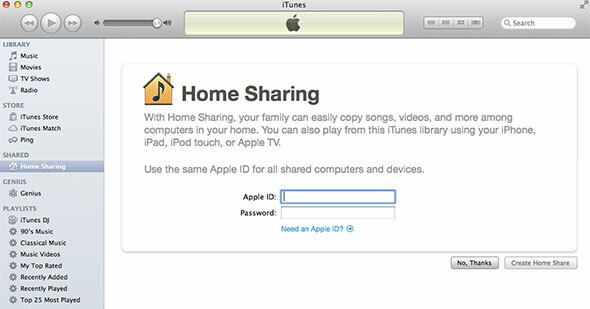
For å aktivere det, velg Hjemmedeling fra venstre sidefelt i iTunes, og skriv inn Apple-ID-en din. Gjenta denne prosessen på alle datamaskiner som skal delta i hjemmedeling, alle med samme Apple ID. Du kan legge til opptil fem datamaskiner på denne måten.
Når du er i en hjemmedelingsøkt, kan du ganske enkelt dra og slippe sanger fra det ene iTunes-biblioteket til det andre, og det er det du vil gjøre for å kopiere kjøpene dine mellom datamaskiner.
2. Kopier filene ved hjelp av eksterne medier
Ovennevnte er kanskje den enkleste måten å kopiere kjøpene dine mellom datamaskiner, men du kan overføre musikken din uten å stole på noen fancy iTunes-funksjoner. I stedet kan du bare kopiere filene dine ved hjelp av eksterne medier som en ekstern harddisk, en flash-stasjon eller en data-CD eller DVD.
ITunes-biblioteket ditt ligger i Bruker> Musikk> iTunes> iTunes Media> Musikk, der musikken din vanligvis er organisert i en artist> albumhierarki. Du kan også raskt finne en enkel sang fra iTunes ved å høyreklikke på den og velge Vis i Finder.

Kopier kjøpene dine til det eksterne mediet, og velg hele partiet etter å ha satt det inn i måldatamaskinen og dra dem til iTunes-programvinduet eller -ikonet. Dette vil legge til alle sangene du valgte i iTunes-biblioteket.
3. Del filene over et lokalt nettverk
Du har kanskje gjettet det. Hvis kopiering av filer manuelt fungerer med en USB-flash-stasjon, fungerer den samme teknikken over nettverket. Sannheten i saken er at det sannsynligvis vil være tregere å kopiere en stor mengde filer over hjemmenettverket ditt enn å bruke en flash-stasjon, men det er mindre vanskelig å konfigurere.

Det som gjør dette verdt en egen omtale, er den fantastiske nettverksdelingsfunksjonaliteten som er innebygd i OS X-installasjonen.
Delte mapper har vært tilgjengelige i veldig lang tid, men i nyere versjoner av OS X Airdrop er lagt til som et alternativ. Hver bruker i et nettverk med AirDrop valgt i Finder kan se hverandre. Deling av filer fra en datamaskin til en annen blir da så enkelt som å dra og slippe filene dine på den andre datamaskinens ikon.
4. Bruk en iOS-enhet og iTunes
Til slutt, hvis du har en iPhone eller annen iOS-enhet som er synkronisert med musikkbiblioteket ditt, er det en enda enklere måte å flytte mediene dine mellom forskjellige Mac-datamaskiner. Når du har autorisert den andre datamaskinen med Apple-IDen din, kobler du til iOS-enheten.

En popup-vindu vil vises - på bildet over - som du kan bruke til å slette og synkronisere iOS-enheten din med den datamaskinen (ikke det du ønsker å gjøre), men også for å overføre kjøpene dine. Å velge det sistnevnte alternativet vil kopiere kjøpene dine til den Macen, enkelt som det.
Har du andre tips på ermet? Trenger du hjelp med noe av det ovennevnte? Si din mening i kommentarfeltet under artikkelen!
Jeg er en skribent og informatikkstudent fra Belgia. Du kan alltid gjøre meg en tjeneste med en god artikkelidee, bokanbefaling eller oppskriftside.


